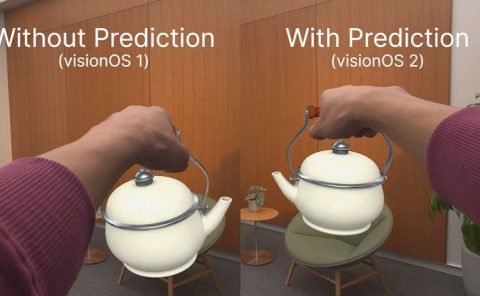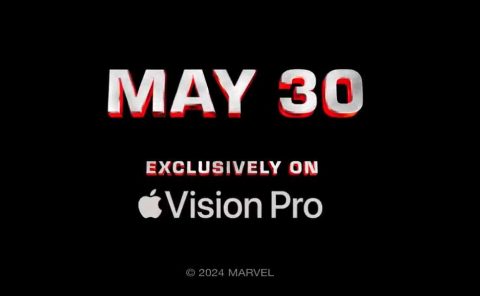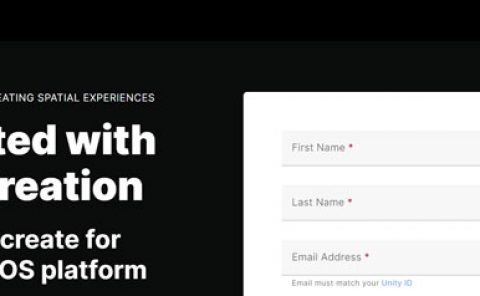如何在Vision Pro中启用Mac电脑虚拟显示屏
Vision Pro最受欢迎的功能之一是它可以作为Mac的虚拟显示屏
(映维网Nweon 2024年02月07日)Vision Pro最受欢迎的功能之一是它可以作为Mac的虚拟显示屏。下面我们将介绍这项功能的工作原理以及如何在Apple Vision Pro启用它。

有三种方法可以将Apple Vision Pro接到Mac。
1. 看看你的Mac
当戴着Vision Pro时,你只要看着你的MacBook,显示屏上方就会出现一个“连接”按钮。轻敲手指,你就会看到Mac的虚拟显示屏出现在你的Vision Pro界面中。
2. 在Vision Pro使用控制中心
戴上Vision Pro时,抬头并轻敲手指就可以调出“控制中心”。
点击控制中心图标,亦即左边顺数过来的第三个图标。
看着“Mac Virtual Display”图标,轻敲手指。
从选项列表中选择你的Mac。
3. 在Mac使用控制中心
戴上Vision Pro后,导航到Mac上的“控制中心”。
点击“屏幕镜像”选项。
在可用的屏幕镜像选项列表中选择“Apple Vision Pro”。
值得一提的是,你可以用手指轻按、向内或向外拖动来调整Mac的visionOS显示屏的大小。另外,当你的Mac以接到你的Vision Pro时,Mac的显示器会变黑。
这一功能适用于搭载英特尔和苹果芯片Mac电脑,但英特尔版本的分辨率仅限于3K,而苹果版则可以运行4K分辨率。